Der Internet Explorer arbeitet eigentlich recht zuverlässig. Mitunter erscheinen beim Start des Browsers aber Fehlermeldungen oder bestimmte Befehle und Funktionen lassen sich nicht mehr aufrufen. Ganz schön ärgerlich. Gut, dass sich mit wenigen Handgriffen sich (fast) alle Internet-Explorer-Probleme lösen lassen.
Um den Internet Explorer zu reparieren, müssen Sie lediglich die zugehörigen DLL-Dateien neu registrieren. Das geht ganz einfach:
1. Beenden Sie alle aktiven Programme.
2. Drücken Sie die Tastenkombination [Windows-Taste]+[R].
3. Anschließend geben Sie den folgenden Befehl ein, und klicken Sie auf „Ok“:
regsvr32 /i urlmon.dll
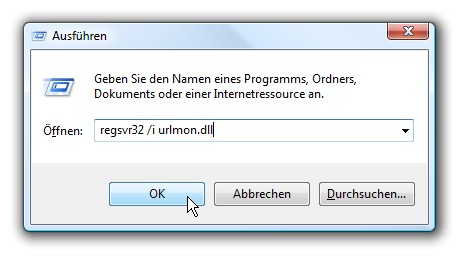
Mit diesem Befehl wird die DLL-Datei „urlmon.dll“ neu eingelesen und in die Registrierungsdatenbank von Windows eingetragen. Die Reparatur ist damit in den meisten Fällen abgeschlossen – der Internet Explorer sollte jetzt wieder einwandfrei funktionieren.
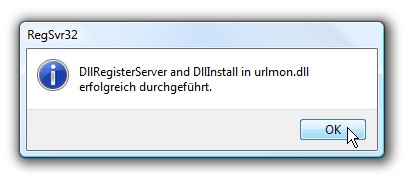
Sollten die Fehler noch immer bestehen, wiederholen Sie die Schritte und verwenden nacheinander statt des Dateinamens „urlmon.dll“ folgende DLL-Dateien:
MSJAVA.DLL
ACTXPRXY.DLL
OLEAUT32.DLL
MSHTML.DLL
BROWSEUI.DLL
SHELL32.DLL

Den Internet Explorer ohne Add-Ons starten
Nach der Reparatur startet der Internet Explorer zwar, aber nur im Schneckentempo? Das liegt an zu vielen Add-Ons. Denn schnell ist der Browser aber nur, wenn er nicht mit zu vielen Add-Ons “zugemüllt” wird. Welches Add-On als Bremsklotz wirkt, lässt sich ganz einfach herausfinden.
Um die Ladezeiten der installierten Add-Ons und Erweiterungen zu ermitteln, rufen Sie den Befehl “Extras | Add-Ons verwalten” auf. Im folgenden Fenster steht bei jedem Add-On in der Spalte “Ladezeit”, wie lange das Add-On für den Start braucht.
Unser Tipp: Erweiterungen, die den IE-Start nur unnötig in die Länge ziehen, sollten schleunigst deinstalliert werden. Nur pfeilschnelle Add-Ons mit Ladezeiten unter 0.20 Sekunden sollten aktiviert bleiben.